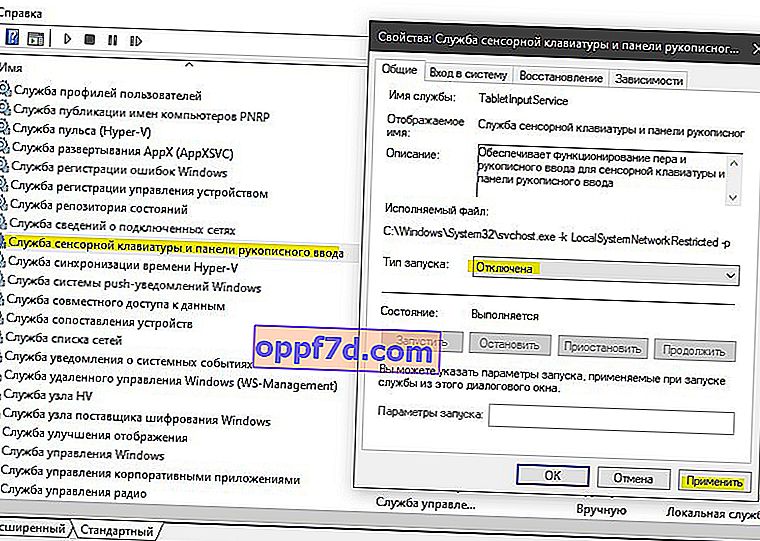Windows 작업 관리자를 열면 ctfmon.exe 또는 CTF 로더 프로세스를 찾을 수 있으며 ,이 프로세스 는 프로세서, 디스크 또는 메모리와 같은 시스템을로드 할 수 있습니다. ctfmon.exe 프로세스는 CTF (Collaborative Translation Framework) 로더와 연결되어 있으며 필기 및 음성 인식에 사용됩니다. 예를 들어 Windows 10/7/8에서 터치 키보드 또는 Windows LNK 터치 펜을 사용하도록 설정하면 대체 텍스트 입력을 담당하는 ctfmon.exe 프로세스가 관리자에 표시됩니다. 이것은 음성 인식에도 적용됩니다. 또한 CTF 로더는 대체 데이터 입력이있는 Microsoft Office 입력 도구 모음 및 타사 응용 프로그램을 활성화하는 역할을합니다.
ctfmon.exe 프로세스는 항상 백그라운드에서 실행되며 필요에 따라 실행됩니다. 이 파일은 Microsoft의 공식 파일이며 C : \ Windows \ System32 경로를 따라 Windows에 있으므로 시스템의 정상적인 작동을 방해하지 않으며 바이러스가 아닙니다 .
ctfmon.exe가 바이러스인지 확인하는 방법은 무엇입니까?
일부 멀웨어는이 프로세스로 위장하여 실제 프로세스를 가장 할 수 있습니다. 이 상황에서 ctfmon.exe가 바이러스에 감염된 경우 시스템, 특히 프로세서 또는 메모리를로드 할 수 있습니다. ctfmon.exe의 위치를 확인하여 바이러스인지 확인할 수 있습니다.
Ctrl + Shift + Esc를 눌러 작업 관리자를 열고 CTF 로더 (일명 ctfmon.exe)를 찾습니다 . 마우스 오른쪽 버튼으로 클릭하고 " 파일 위치 열기 "를 선택 합니다. C : \ Windows \ System32 경로를 따라 자동으로 던져진 다면 이것은 바이러스가 아닙니다. 다른 곳에 던져지면 악성 코드입니다. 이 상황에서는 Zemana 바이러스 백신 스캐너를 사용하는 것이 좋습니다.
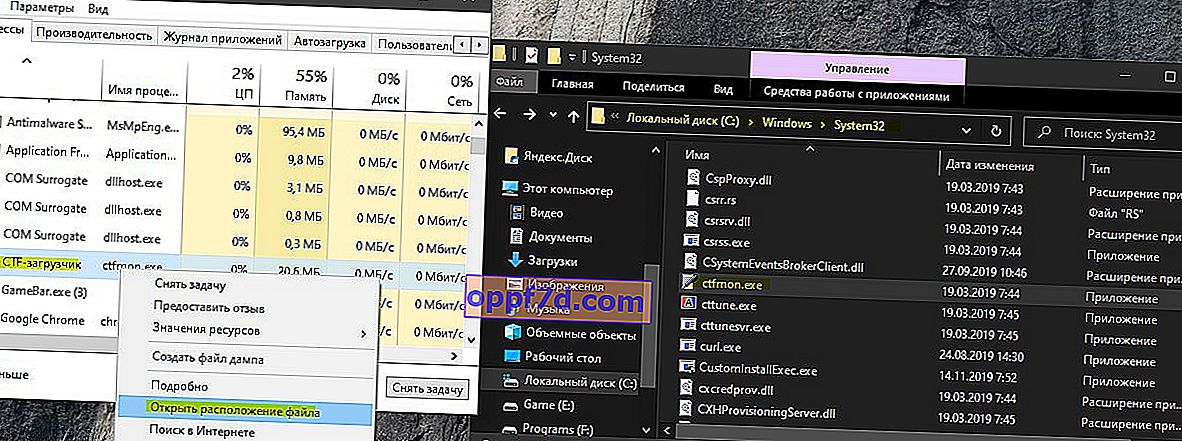
ctfmon.exe 프로세스가 작동하지 않도록 CTF 로더를 비활성화하는 방법
대부분의 사용자는이 프로세스가 필요하지 않으며 터치 키보드 서비스 및 필기 패널을 비활성화하여 비활성화 할 수 있습니다. 이렇게하려면 Win + R 키 조합을 누르고 services.msc 를 입력하여 서비스 를 엽니 다. 목록에서 " 터치 키보드 및 필기 패널 서비스 "를 찾아 두 번 클릭하고 시작 유형 열에서 " 비활성화 됨 " 을 선택한 다음 적용을 클릭합니다.
참고 : 나중에 대체 텍스트 입력을 사용하려면 서비스를 다시 켜십시오. ctfmon.exe 프로세스와 관련된 오류가 발생 하면 서비스를 다시 활성화하십시오.